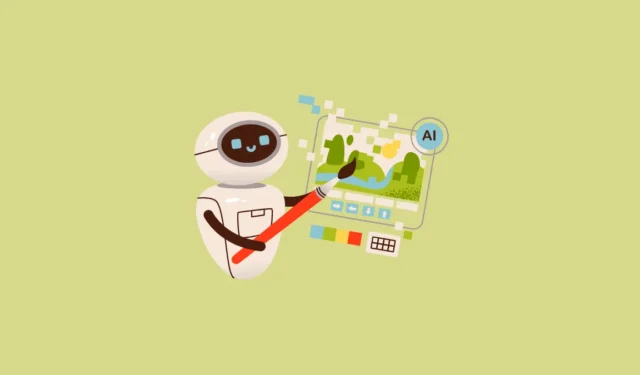
In een aanzienlijke verbetering van zijn reeks productiviteitstools heeft Google een AI-functie voor het genereren van afbeeldingen geïntegreerd in Google Docs, waarmee de kracht van Imagen 3 wordt benut. Met deze nieuwe mogelijkheid kunnen gebruikers zowel inline-afbeeldingen als opvallende omslagafbeeldingen rechtstreeks in hun documenten maken.
Innovatieve beeldcreatie met Gemini
Google prijst dit nieuwste model aan als hun meest geavanceerde tekst-naar-afbeelding-generator tot nu toe. Het belooft hoogwaardige, fotorealistische afbeeldingen te leveren over een verscheidenheid aan onderwerpen, waaronder individuen en landschappen. Met deze tool kunnen gebruikers een creatieve touch toevoegen aan hun werk, of het nu gaat om het verbeteren van een cv, het ontwerpen van een flyer of het maken van presentaties voor klantenpitches.
Toegang tot de nieuwe functie
Deze tool is uitsluitend toegankelijk voor gebruikers met een Google Workspace-account, met name voor gebruikers die werk- of schoolaccounts gebruiken met de Gemini for Google Workspace Add-on. Persoonlijke gebruikers die geabonneerd zijn op Google One AI Premium, hebben ook toegang tot deze innovatieve functie.
Afbeeldingen genereren: stap voor stap
Inline-afbeeldingen maken
Om inline-afbeeldingen in te voegen, volgt u deze stappen:
- Selecteer
Insertuit het menu. - Klik op
Image. - Kiezen
Help me create an image.
Er verschijnt een paneel voor het genereren van afbeeldingen aan de rechterkant van uw scherm, waarmee u de gewenste prompt kunt invoeren. U hebt ook de mogelijkheid om verschillende stijlen of beeldverhoudingen te selecteren. Gemini presenteert meerdere afbeeldingsopties waaruit u kunt kiezen om deze naadloos aan uw document toe te voegen.
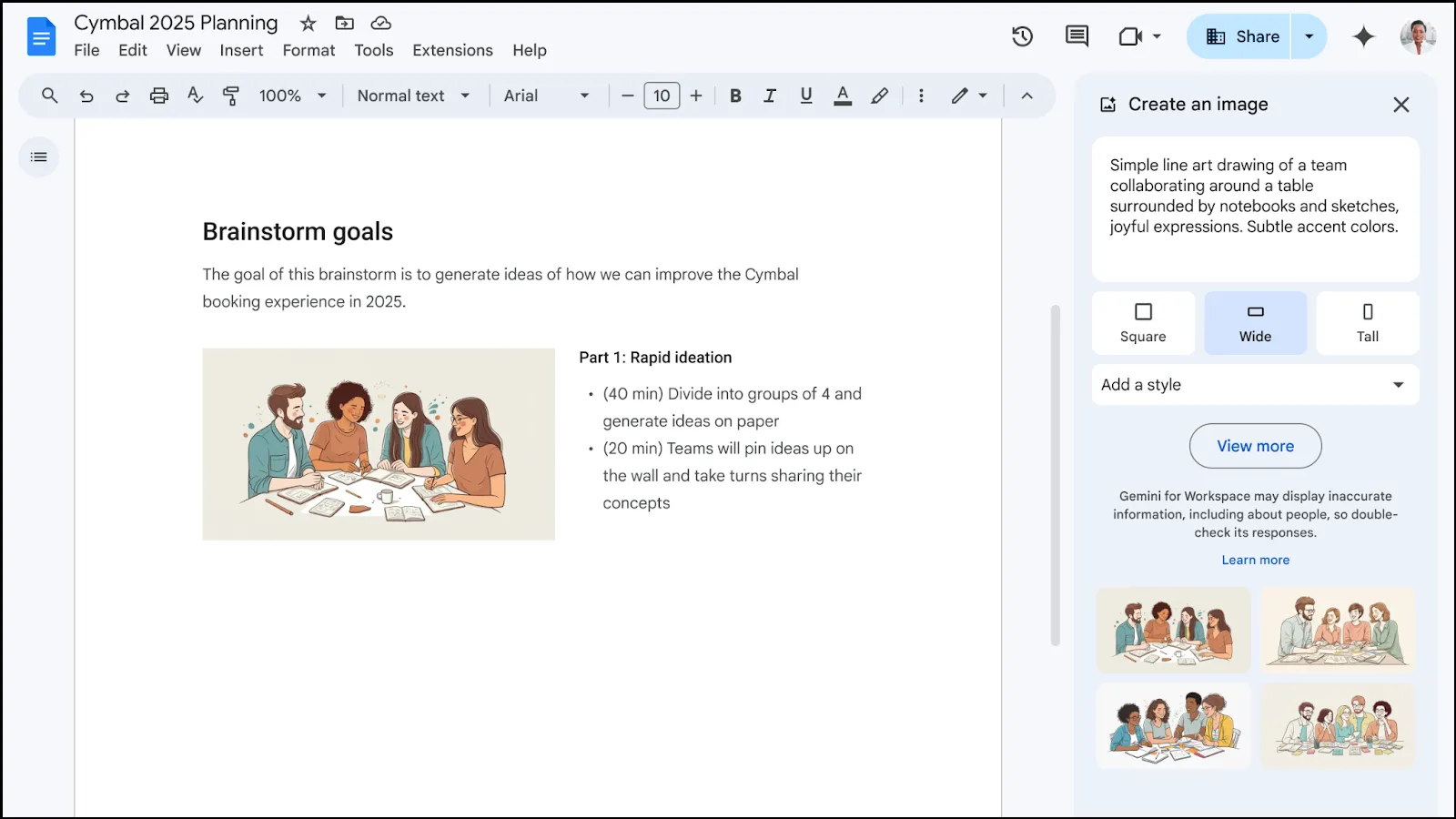
Omslagafbeeldingen genereren
Voor omslagafbeeldingen verloopt het proces vergelijkbaar:
- Selecteer
Insertuit het menu. - Klik op
Cover Image. - Kiezen
Help me create an image.
Het paneel voor het genereren van afbeeldingen wordt geopend, zodat u uw prompt kunt invoeren en een voorkeursstijl kunt selecteren. U kunt ook het @symbool in het document gebruiken en vervolgens kiezen Cover Imageen selecteren Help me create an imageuit de vervolgkeuzelijst.
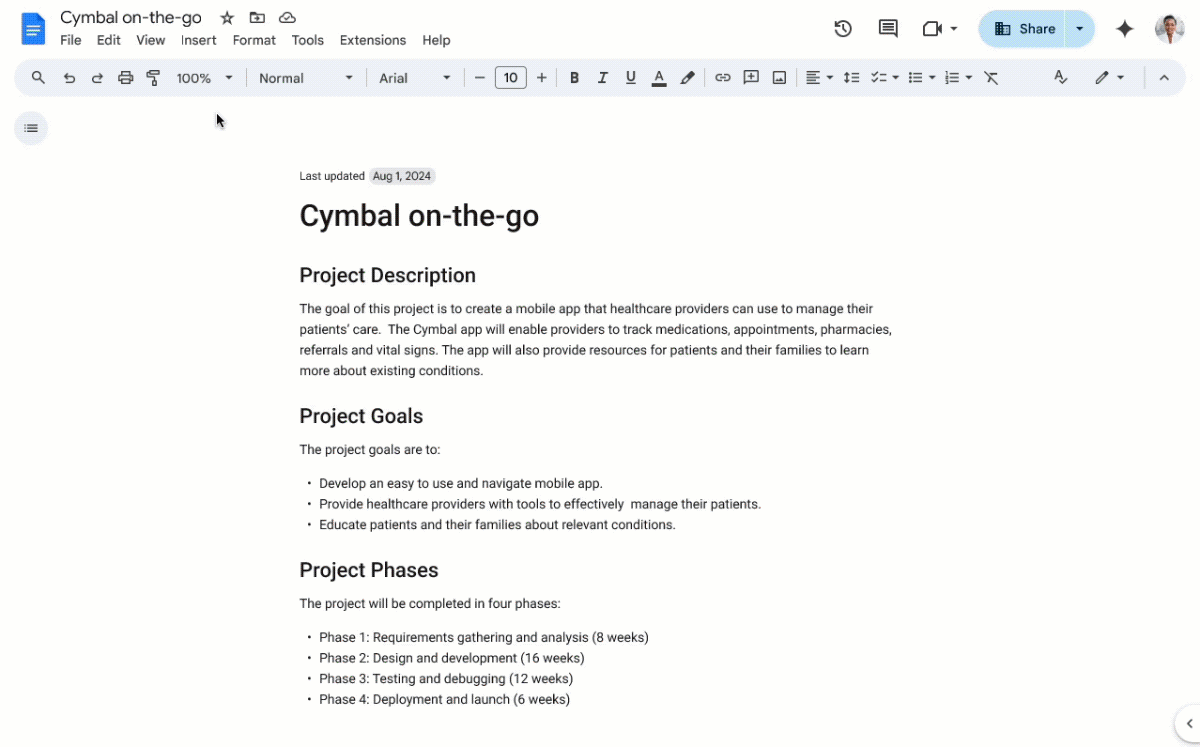
Belangrijke opmerkingen
Het is belangrijk om te weten dat omslagafbeeldingen alleen kunnen worden opgenomen in paginaloze documenten in Google Docs. Als u problemen ondervindt bij het genereren van een omslagafbeelding, controleer dan uw instellingen door naar File> Page setup> Pageless or Format> te navigeren Switch to Pageless format.
Tijdlijn voor uitrol
Deze functie wordt momenteel uitgerold naar Rapid Release-domeinen, waarbij volledige zichtbaarheid wordt verwacht voor alle gebruikers in die domeinen binnen de komende twee weken. Voor gebruikers onder Scheduled Release-domeinen staat de uitrol gepland voor 15 december 2024.




Geef een reactie